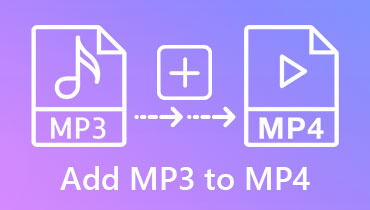당신이 알아야 할 DPG 온라인 및 오프라인 변환기에 대한 상위 3개 MP4
Nintendo와 같은 휴대용 장치가 있고 이것을 사용하여 좋아하는 영화를 재생하고 있습니까? 따라서 이러한 장치를 사용할 때 올바른 파일 형식을 갖는 것이 매우 중요합니다. 예를 들어 MP4 비디오 클립이 있고 Nintendo 게임 장치에서 재생하려면 먼저 DPG로 변환해야 지원됩니다. 아직도 방법을 모르겠다면 MP4를 DPG로 변환, 아래 게시물을 읽으면 배울 수 있습니다.
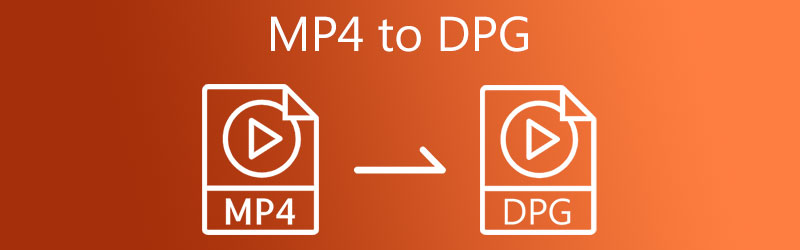
1부. DPG란 무엇입니까?
DPG 파일에 익숙하지 않을 수 있으므로 다음 설명이 도움이 될 수 있습니다. 비디오 컨테이너 형식 DPG에서 동영상 파일은 DPG 형식을 사용하여 동영상을 저장하고 재생하는 Nintendo DS 휴대용 게임 장치에서 재생됩니다. MoonShell 또는 다른 변환기 도구를 사용하여 다양한 비디오 형식에서 DPG로 변환할 수 있습니다. Linux, Mac OS 및 Windows 운영 체제에서 실행되는 다양한 소프트웨어 응용 프로그램은 DPG 파일 형식과 호환됩니다.
2부. MP4를 DPG로 변환하는 방법
1. Vidmore 비디오 컨버터
그만큼 Vidmore 비디오 컨버터 오늘날 시장에서 가장 논쟁적인 MP4 to DPG 비디오 변환기입니다. 이 프로그램은 Windows 및 Mac 시스템 모두에서 사용할 수 있으므로 호환성 면에서 타의 추종을 불허합니다. Vidmore Video Converter는 고객 인터페이스 덕분에 초보자라도 사용하기 쉽습니다. MP4를 DPG로 변환하는 것 외에도 이 프로그램은 비디오 클립을 다른 파일로 변환할 수도 있습니다. 이 프로그램을 사용하면 다양한 비디오 및 오디오 유형을 선택할 수 있습니다.
또한 이 응용 프로그램은 1~2초 안에 변환됩니다. Vidmore를 사용하면 크기에 관계없이 파일을 빠르게 변환할 수 있습니다. 마지막으로 아마도 가장 중요한 것은 이 오디오 및 비디오 변환기가 인터넷 연결 없이도 완벽하게 실행된다는 것입니다. 아래 실행을 사용하여 이 MP4에서 DPG로의 작동 방식을 확인할 수 있습니다.
1단계: MP4 변환기 다운로드 및 설치
장치를 처음 켤 때 소프트웨어를 설치하는 것이 가장 먼저입니다. 시작하려면 다음을 선택하십시오. 무료 다운로드 아래 드롭다운 메뉴에서 그런 다음 비디오 변환기에 실행 권한을 부여해야 합니다.
2단계: 저장소에서 MP4 파일 가져오기
장치에 대한 소프트웨어 액세스를 허용한 후 이제 영화를 소프트웨어에 첨부할 수 있습니다. 다음을 클릭하여 계속하십시오. 파일 추가 좌측 메뉴판 타임라인 아니면 그 을 더한 단순화 된 접근 방식을 위해 중간에 서명하십시오.
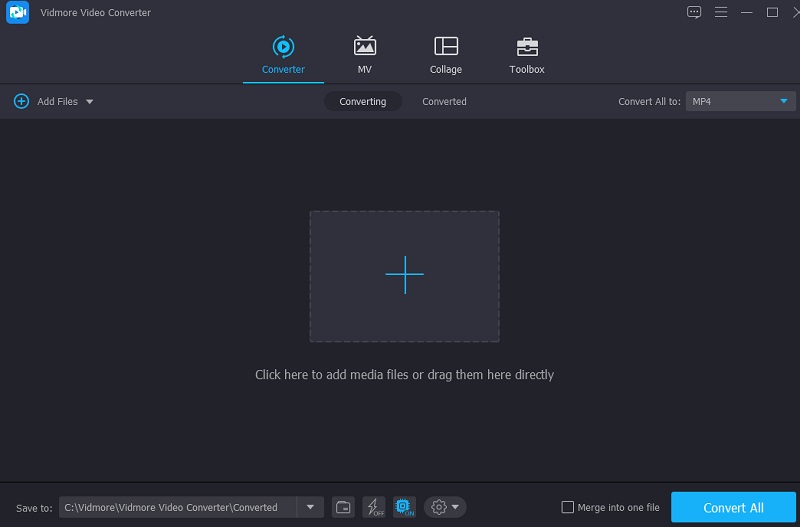
3단계: DPG 형식 찾기
동영상이 타임라인에 표시되면 프로필 클립 측면의 메뉴를 선택하고 비디오 탭. 그런 다음 선택 DPG 라인업에서 입력합니다.
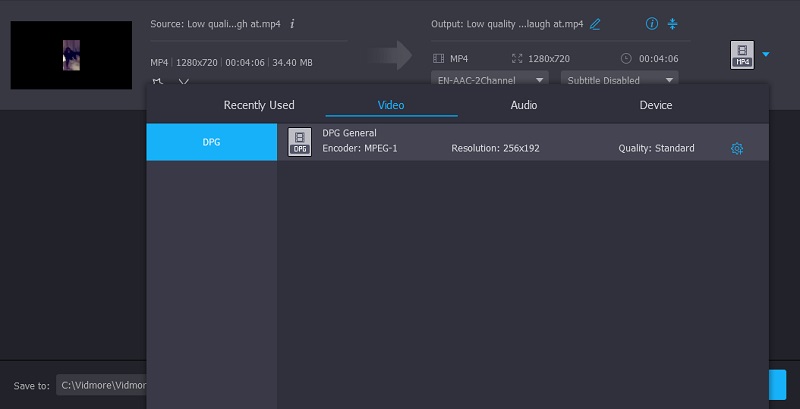
DPG 형식 선택에 따라 비디오의 세부 정보를 추가로 조정할 수 있습니다. 그만큼 설정 옵션을 사용하면 조정할 수 있습니다 비트 레이트, 해결, 및 기타 비디오 특성. 필요에 따라 클립을 조정한 후 새로 만들기 단추.
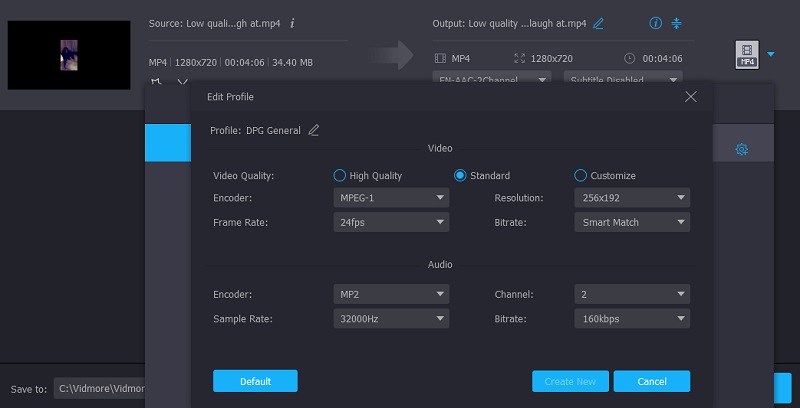
4단계: MP4 파일을 DPG 형식으로 변환
고르다 모두 변환 주어진 작업에서 모든 파일을 동시에 변환하려면 비디오 품질 업그레이드가 완료된 후 화면의 오른쪽 하단 모서리에서
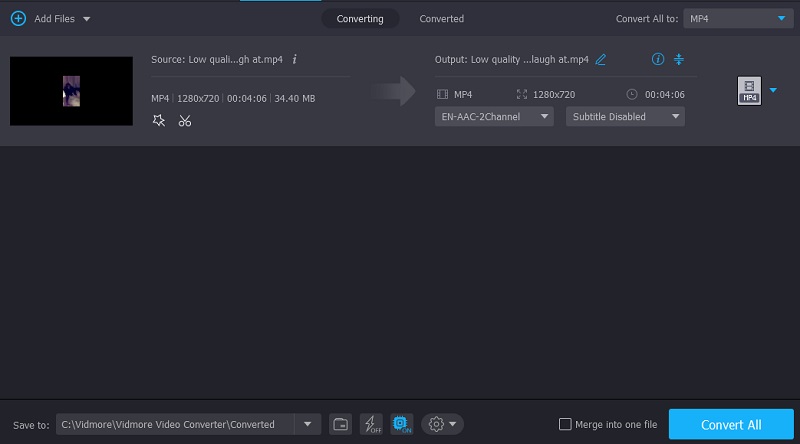
2. 온라인 변환
반면에 MP4를 DPG로 변환하는 소프트웨어를 실행할 리소스가 장치에 없는 경우 Online Convert는 탁월한 선택입니다. 이 온라인 변환기를 사용하면 비디오 파일을 몇 초 만에 Nintendo DS DPG 형식으로 변환할 수 있습니다. 편집 기능이 포함되어 있지 않기 때문에 온라인 변환은 순수한 비디오 변환기를 찾고 있다면 탁월한 선택입니다. 또한 복잡하지 않은 디자인으로 인해 비디오 클립을 미리 볼 기회가 없습니다. 따라서 MP4 파일을 DPG 파일로 변환하려는 경우 다음은 빠른 요약입니다.
1 단계: 검색 엔진에서 MP4 to DPG Online Convert를 검색하고 파일을 선택 버튼을 누르고 귀하의 비디오 클립을 폴더.
2 단계: MP4를 메인 화면에 업로드한 후, DPG 버전 원하는 버전을 선택하십시오.
3 단계 : 마지막으로 원하는 버전을 선택했으면 다음을 클릭합니다. 스타트 버튼을 눌러 녹화된 비디오의 변환 프로세스를 시작합니다.
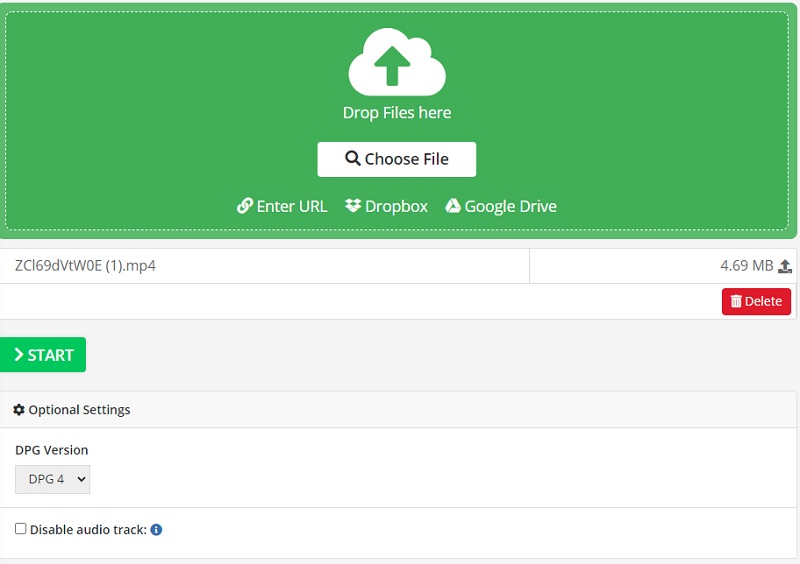
3. 4Videosoft 비디오 컨버터 궁극
4Videosoft Video Converter Ultimate는 시청 경험을 향상시키기 위해 다운로드하여 장치에 설치할 수 있는 또 다른 강력한 비디오 변환기입니다. 흥미로운 영화를 즐기기 위해 이 비디오 변환 프로그램은 MP4 비디오를 우수한 품질의 DPG 비디오로 변환할 수 있습니다. 또한 소비자가 쉽게 지나갈 수 있도록 사용자 친화적 인 디자인을 가지고 있습니다. 다양한 편집 기능을 통해 비디오 품질을 개선하고 영화를 회전하는 놀라운 경험을 할 수 있습니다. 4Videosoft Video Converter Ultimate를 사용하여 MP4를 DPG로 변환하는 간단한 데모가 아래에 제공됩니다.
1 단계: 다운로드가 완료되면 PC에서 MP4 to DPG 변환기를 실행하십시오. MP4 파일 또는 전체 MP4 폴더를 가져오려면 파일 추가 옵션에서 파일 메뉴.
2 단계: MP4 클립이 메인 화면에 로드된 후 비디오 오른쪽에 있는 탭을 클릭하고 DPG 선택하기 전에 검색 필드에서 형식을 지정하십시오.
3 단계 : 마지막으로, 이제 다음을 클릭하여 변경 사항을 적용할 수 있습니다. 모두 변환 화면 하단의 버튼.
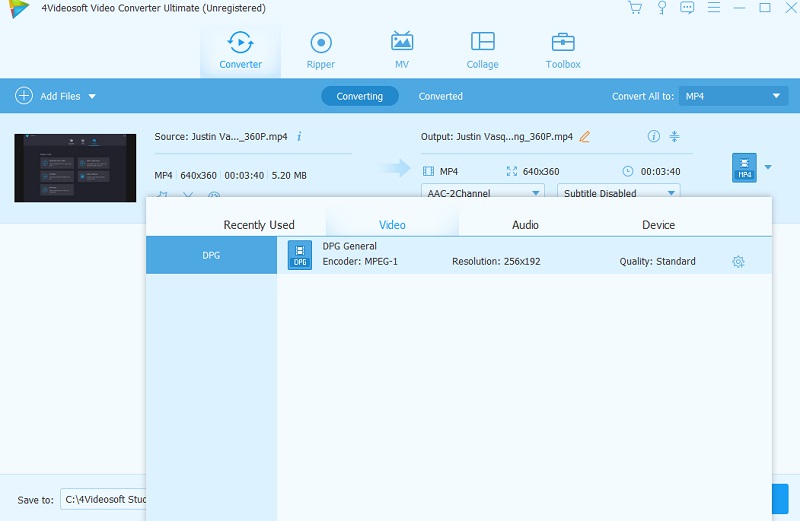
추가 읽기 :
MP4 파일에서 오디오를 추출하고 OGG 형식으로 저장하는 방법
상위 3 MP4 볼륨 부스터: 온라인 및 오프라인 접근 방식
3부. 변환기 간의 비교 차트
이 부분에서는 위에서 설명한 비디오 변환기의 장점과 단점에 대해 더 자세히 설명합니다.
- 풍모
- 사용자 친화적
- 무제한 변환
- 편집 도구 사용
- 다양한 파일 형식 지원
| Vidmore 비디오 컨버터 | 온라인 변환 | 4Videosoft 비디오 컨버터 궁극 |
4부. MP4를 DPG로 변환하는 방법에 대한 FAQ
DPG 형식의 장점은 무엇입니까?
DPG 형식은 가능한 가장 작은 크기이기 때문에 구별됩니다.
Nintendo Switch 게임은 어떤 형식으로 제공됩니까?
공식적으로 게임 카드라고 하는 카트리지는 Nintendo Switch의 형식입니다. 이전 세대에 비해 크기가 작고 저장 용량이 더 큽니다.
방대한 DPG 게임 파일의 크기를 줄이는 방법은 무엇입니까?
대용량 DPG 게임 동영상을 압축하려면 동영상 압축기가 필요합니다. Vidmore Video Converter는 비디오 파일을 변환하고 압축하는 완전한 기능을 갖춘 비디오 변환기 및 압축기입니다. MP4를 DPG로 변환할 뿐만 아니라 거대한 MP4를 DPG로 원하는 크기로 압축할 수도 있습니다.
결론
위의 상위 3개 MP4-DPG 변환기 덕분에 이제 휴대용 Nintendo 장치에서 좋아하는 비디오 클립을 감상할 수 있습니다. 그럼 지금은? 시작하다 MP4를 DPG로 변환 위의 현명한 비디오 변환기를 선택하여